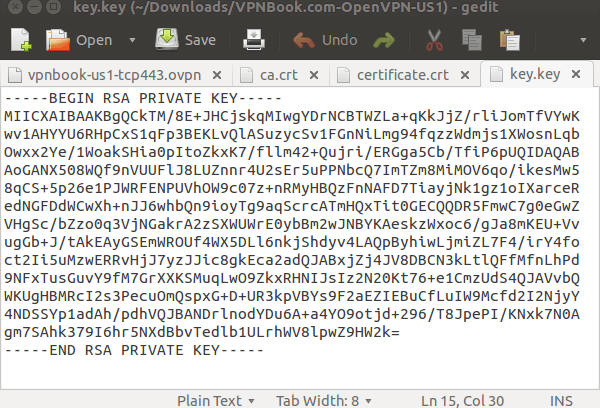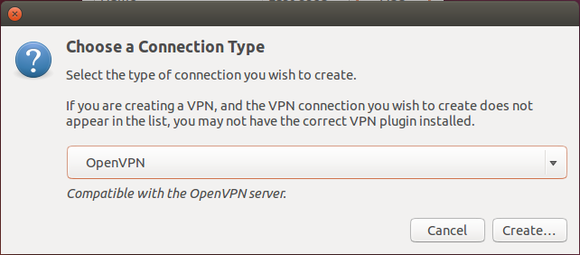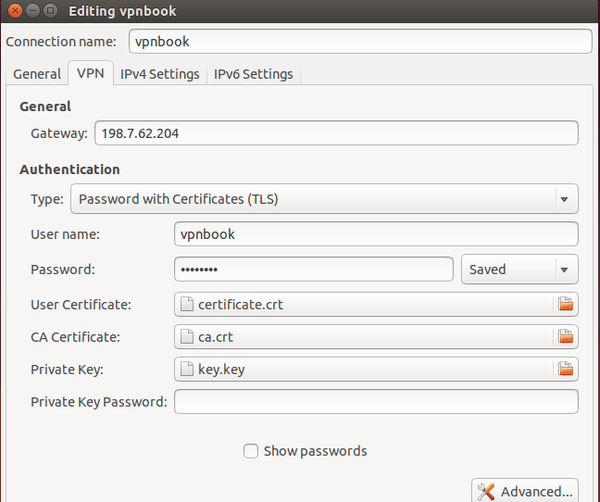در پست «vpn چیست و چگونه کار میکند؟» مطالبی درباره vpn ، مزایا و معایب و چگونگی کارکرد آن نوشتهام و در این پست قصد دارم درباره کانفیگ کردن vpn بنویسم.
اگر فایل کانفیگ (ovpn.) ،نام کاربری و پسورد را ندارید آن را از سایت vpnbook.com دانلود کنید. این سایت vpn را به صورت کاملا رایگان ارایه میدهد، وارد سایت شوید و روی برگه OpenVPN کلیک کنید و مجموعهای را برای دانلود انتخاب کنید.
قدم اول:
یک فایل کانفیگ با پسوند ovpn. داریم که شامل ۳ یا ۴ مجوز است، ابتدا باید این مجوزها را به صورت فایلهای جداگانه ذخیره کنیم.
- تمام خطوطی که بین دو تگ <ca> </ca> هست را جدا کرده و در فایل ca.crt ذخیره میکنیم.
- تمام خطوطی که بین دو تگ <cert> </cert> هست را جدا کرده و در فایل certificate.crt ذخیره میکنیم.
- تمام خطوطی که بین دو تگ <key> </key> هست را جدا کرده و در فایل key.key ذخیره میکنیم.
- تمام خطوطی که بین دو تگ <tls-auth></tls-auth> هست را جدا کرده و در فایل ta.key ذخیره میکنیم.
قدم دوم: نصب OpenVPN و OpenVPN connection manager
ترمینال را باز کنید و آیتمهای زیر را نصب کنید:
sudo apt-get install openvpn
sudo apt-get install network-manager-openvpn
Netwok connection را باز کرده و add را بزنید و OpenVPN را انتخاب کنید.
نکته: البته میتوانید بجای openvpn گزینه Import a saved VPN configuration را انتخاب و create را بزنید و فایل کانفیک (ovpn.) را انتخاب کنید و در پنجره editing همین تنظیمات را انجام دهید در این روش تنظیمات پیشرفته به صورت خودکار اعمال میشود.
پنجرهای برای ادیت VPN باز میشود:
Connection name: نامی دلخواه برای اتصال VPN انتخاب کنید.
Gateway: دامنه یا IP آدرس سرور VPN را از فایل کانفیگ پیدا کرده و مینویسیم.
Type: گزینه (Password with Certificates (TLS را انتخاب میکنیم.
Username: نام کاربری را وارد میکنیم.
Password: پسورد را وارد میکنیم.
User Certificate: فایلی که با نام certificate.crt ساخته بودیم را ایمپورت میکنیم.
CA Certificate: فایلی که با نام ca.crt ساخته بودیم را ایمپورت میکنیم.
Private Certificate: فایلی که با نام key.key ساخته بودیم را ایمپورت میکنیم.
Private Key Password: در این کادر چیزی نمینویسیم.
در تنظیمات پیشرفته باید طبق فایل کانفیگ، گزینهها را تنظیم کرد. مثلا اگر در فایل کانفیگ عبارت # Use compression comp-lzo بیاید، در تنظیمات پیشرفته گزینه Use LZO data compression را انتخاب میکنیم.
و اگر عبارت #tls-auth ta.key 1 key-direction 1 بیاید، در تنظیمات پیشرفته در برگه TLS Authentication گزینه Use additional TLS authentacation را انتخاب و فایل ta.key را ایمپورت و عدد یک را برای key-direction انتخاب میکنیم.
و همچنین شماره پورت، نوع پروتکل، cipher و موارد دیگر را میتوان با توجه به فایل کانفیگ تنظیم کرد.
کار تمام است تنظیمات را ذخیره کنید و از connection گزینه vpn connection را فعال کنید.
اگر کانکت شدید ولی به هیچ جا ping نداد بهتر است که فایل log را از این آدرس var/log/syslog باز کنید و گزارشات این فایل را چک کنید (این فایل را با روت باز کنید) و خطاها و هشدارهایی رو که داده بررسی و برطرف کنید باید بدانیم که برای هر پکت ارسالی چه جوابی به ما داده است.
چند تا از هشدارهایی را که باهاشون مواجه شدم را میگویم:
۱- اول اینکه اگه به کلیدها خطا داده بود permission فایلهای کلید و گواهینامه را روی ۷۰۰ بذارید.
۲- دوم اینکه به مسیر etc/openvpn/config رفته و فایل اصلی را در اینجا کپی کنید.
۳- به مسیر etc/networkManager/system-connections/your connetion name رفته ( این فایل را با روت باز کنید تا بتوانید تغییرش بدهید) و password-flag=3 را به password-flag=0 تغییر بدین.
نکته: هر تغییری را که اعمال میکنید مجدد تست کنید تا ببینید وصل شدهاید و ping میگیرید یا نه، اگر جواب منفی بود مجدد گزارشات فایل log را کنترل کنید و هر هشدار این فایل را جستجو کنید.